 Voltar
Voltar |
Anotações e Anexos |
Disponível para: |
|
Você pode utilizar este processo para acompanhar e armazenar as anotações, Lembretes e Pendências importantes para um cadastro ou operação do sistema.
Alguns lembretes em aberto podem aparecer na tela de aviso do sistema conforme suas datas previstas. Cada cadastro possui suas próprias regras.
Podemos utilizar esse processo nas seguintes telas:
Cadastros -> Anotações de Pessoas;
Contas a Pagar -> Anotações de CAP;
Contas a Receber -> Anotações de CAR;
Compra -> Anotações de Compra;
Compra -> Anotações de Mapa de Cotação;
Compra -> Anotações de Solicitação de Compra;
Estoque -> Anotações de Patrimônio;
Estoque -> Anotações de Sublocação;
Estoque -> Anotações do Produto;
Ficha de Locação -> Anotações de Locação;
Remessa da Ficha de Locação -> Anotações de Remessa;
Devolução da Ficha de Locação -> Anotações de Devolução;
Controle de Boletim de Medição -> Anotações de Boletim de Medição;
Manutenção -> Anotações de Manutenção;
Nota Fiscal -> Anotações de Nota Fiscal (neste tipo de anotação, ao incluir uma anotação do tipo "Lembrete" ou "Pendência" o sistema incluirá um alerta na tela de avisos do sistema);
Venda -> Anotações da Venda;
Tesouraria -> Anotações de Lançamentos em Conta.
A tela de cadastro é a mesma, muda apenas para qual processo será gerada a anotação.
Para iniciar o cadastro clique no processo  . A tela
de "Anotações e anexos" pode ser acessada através de seu menu
específico em cada módulo ou ainda pelo botão dentro
da tela do cadastro ou operação acessada.
. A tela
de "Anotações e anexos" pode ser acessada através de seu menu
específico em cada módulo ou ainda pelo botão dentro
da tela do cadastro ou operação acessada.
O exemplo abaixo é da tela de anotações e anexos da ficha de locação:
Figura
1 - Tela de cadastro
de Anotações e Anexos
Clique no botão  , e a tela de cadastro das anotações
será exibida:
, e a tela de cadastro das anotações
será exibida:
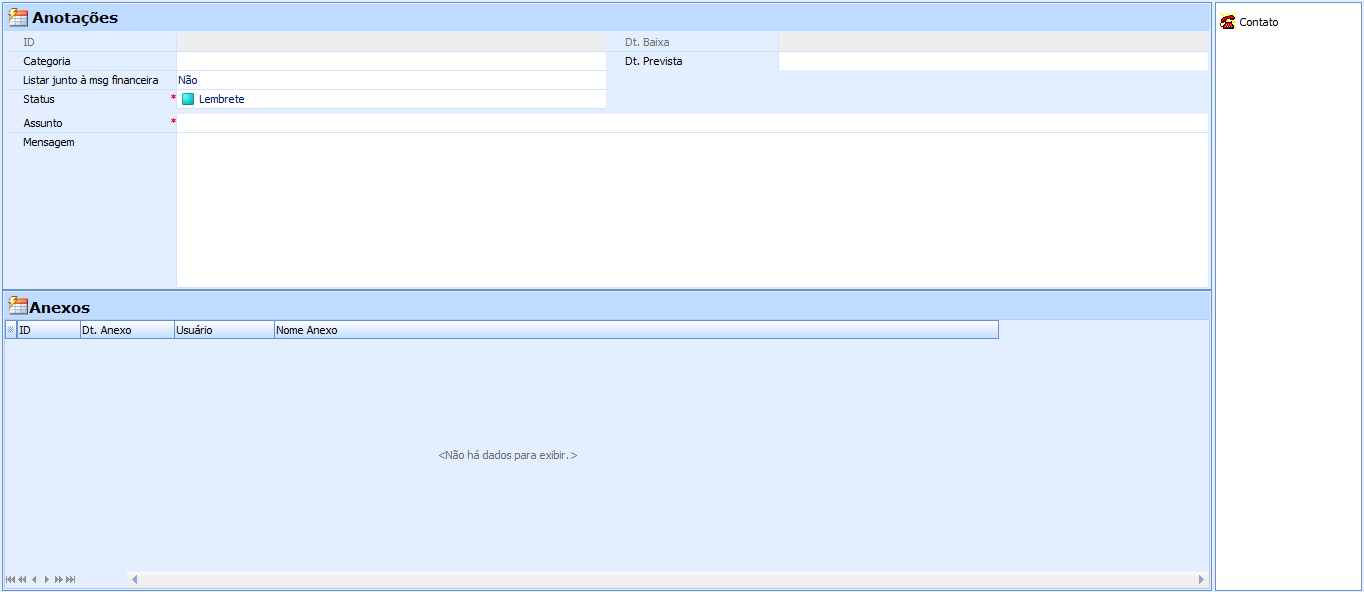
Figura
2 - Tela do cadastro
de anotação
Podemos observar os seguintes campos serão exibidos:
"ID": Preenchido pelo sistema sequencialmente.
"Status": Identifique como uma anotação, lembrete ou pendência aberta. Para esta última o processo de "Baixar pendência" ficará disponível para execução, enquanto a pendência estiver aberta aparecerá na tela de avisos do dia do sistema.
"Listar junto a msg financeira": este campo será habilitado
apenas para o status = 'lembrete'. Informe 'Sim' para que a mensagem
definida no lembrete seja acrescida à mensagem financeira ao utilizar
o cadastro de pessoa em alguma operação do sistema. A mensagem financeira
é exibida quando a pessoa é incluída na Ficha
de Locação, Processo Gerar Fatura, Remessa, Processo Inf. Comerciais
(Cadastro de Pessoa), Pedido de Venda, Nota Fiscal, Contas a Receber,
Ordem de Manutenção e o próprio cadastro de Pessoa.
Pode ser configurado a limitação do tamanho dos arquivos a serem incluídos
nas anotações utilizando o Parâmetro Geral > Aba Cadastros, sub
aba "Cadastro 1", no campo "Limitar tamanho anexo".
Clique
aqui para detalhes.
"Dt. Baixa": Preenchido com a data de execução do processo de "Baixar Pendência". Utilizado apenas para o cadastro com status "Pendência Aberta".
"Dt. Prevista": Informe a data de previsão para uma pendência ou lembrete. Habilitado apenas para cadastro com status "Lembrete" ou "Pendência Aberta".
"Categoria": Informe a categoria da anotação que está
sendo incluída. Clique no botão  para abrir a
tela de pesquisa do cadastro
de categoria. Serão exibidas as categorias que possuírem o campo
"Anotações" preenchido com o nome da tela em questão.
para abrir a
tela de pesquisa do cadastro
de categoria. Serão exibidas as categorias que possuírem o campo
"Anotações" preenchido com o nome da tela em questão.
"Responsável pela Pendência": este campo será habilitado
quando a anotação for do tipo "Pendência aberta" e quando
a anotação pertencer à Ficha de Locação ou ao Boletim de Medição.
Informe a pessoa responsável para resolução da pendência. Clique no
botão  para abrir a tela de pesquisa do cadastro de pessoa (serão listados
os cadastros que possuírem o relacionamento de "Funcionário").
para abrir a tela de pesquisa do cadastro de pessoa (serão listados
os cadastros que possuírem o relacionamento de "Funcionário").
"Assunto": Informe o motivo para o registro.
"Mensagem": Descreva as informações que devem ser passadas através do registro.
Ao final do cadastro clique no botão  .
.
Você pode incluir um anexo no registro, para isso clique no processo
 . Selecione o arquivo e clique em
. Selecione o arquivo e clique em  :
:
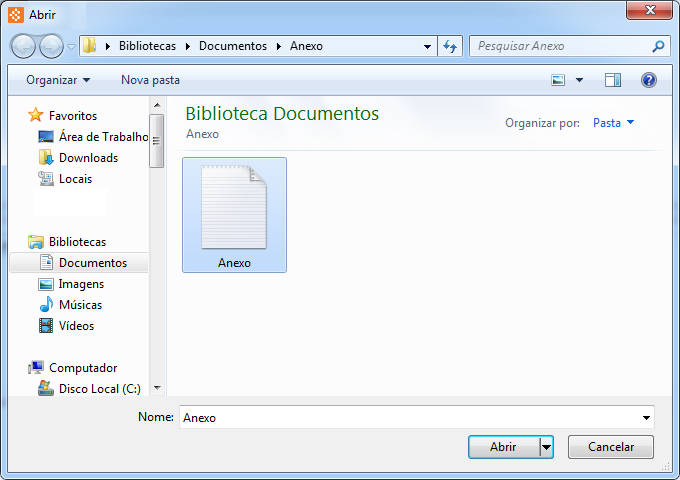
Figura
3 - Formulário para
Abrir um arquivo e anexá-lo à anotação
Observe que na parte inferior, seção "Anexos", da tela serão listados os arquivos anexados.
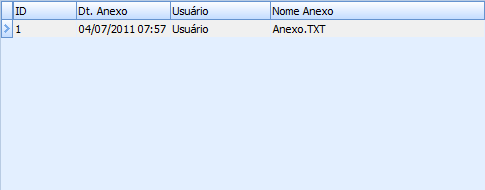
Figura
4 - Listagem dos
Anexos da Anotação
Se quiser remover um anexo selecione-o e clique no processo 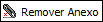 . Na mensagem de confirmação,
clique no botão
. Na mensagem de confirmação,
clique no botão  .
.

Figura
5 - Mensagem de Confirmação
de Exclusão de Anexo
O tamanho máximo de cada anexo deve ser definido na tela de configurações gerais do sistema.
|
Tenho consciência ao utilizar este recurso pois se colocar muitos arquivos, o banco de dados encherá rapidamente na mesma proporção. Este recurso de anexos está disponível apenas para os produtos Light, Sys e Premium. |
As anotações com status "Pendência
Aberta" possuirão o processo 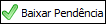 que será
utilizado para efetuar a baixa da pendência, quando o executamos a mensagem
de confirmação será exibida, clique no botão
que será
utilizado para efetuar a baixa da pendência, quando o executamos a mensagem
de confirmação será exibida, clique no botão  para
confirmar a baixa. O status da
anotação passa a ser "Pendência baixada".
para
confirmar a baixa. O status da
anotação passa a ser "Pendência baixada".

Figura
6 - Mensagem de Confirmação
da Exclusão de Anexo
A pendência em aberto aparecerá na tela de avisos do dia no sistema:
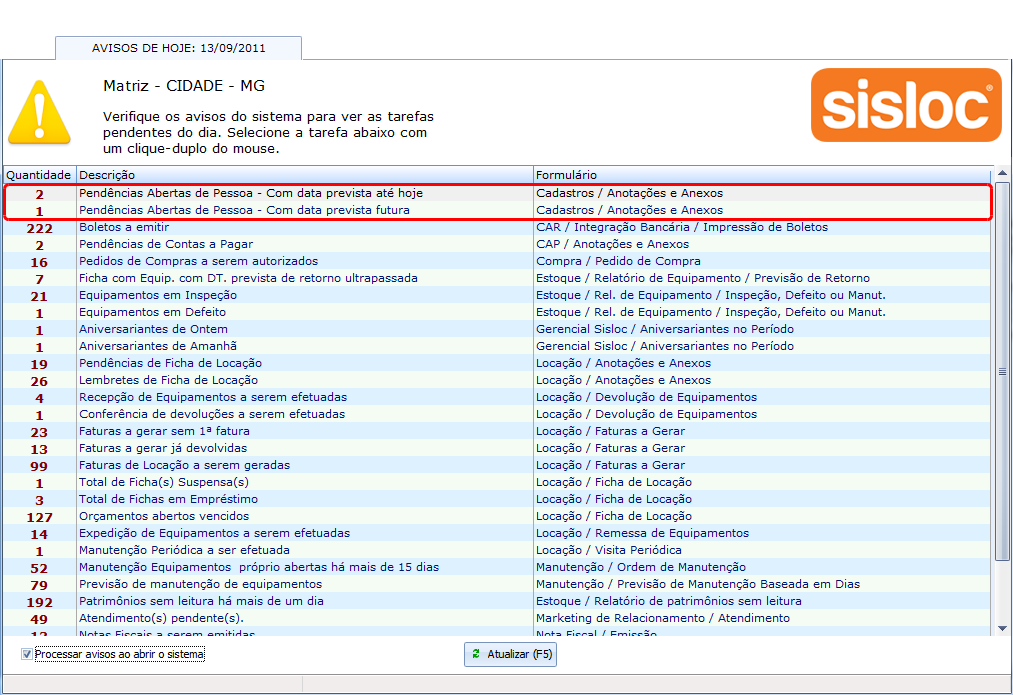
Figura
7 - Tela de Avisos
do Sisloc - exemplo de alerta de Pendência
Dê duplo clique sobre pendência e a tela "Anotações e anexos" será aberta.
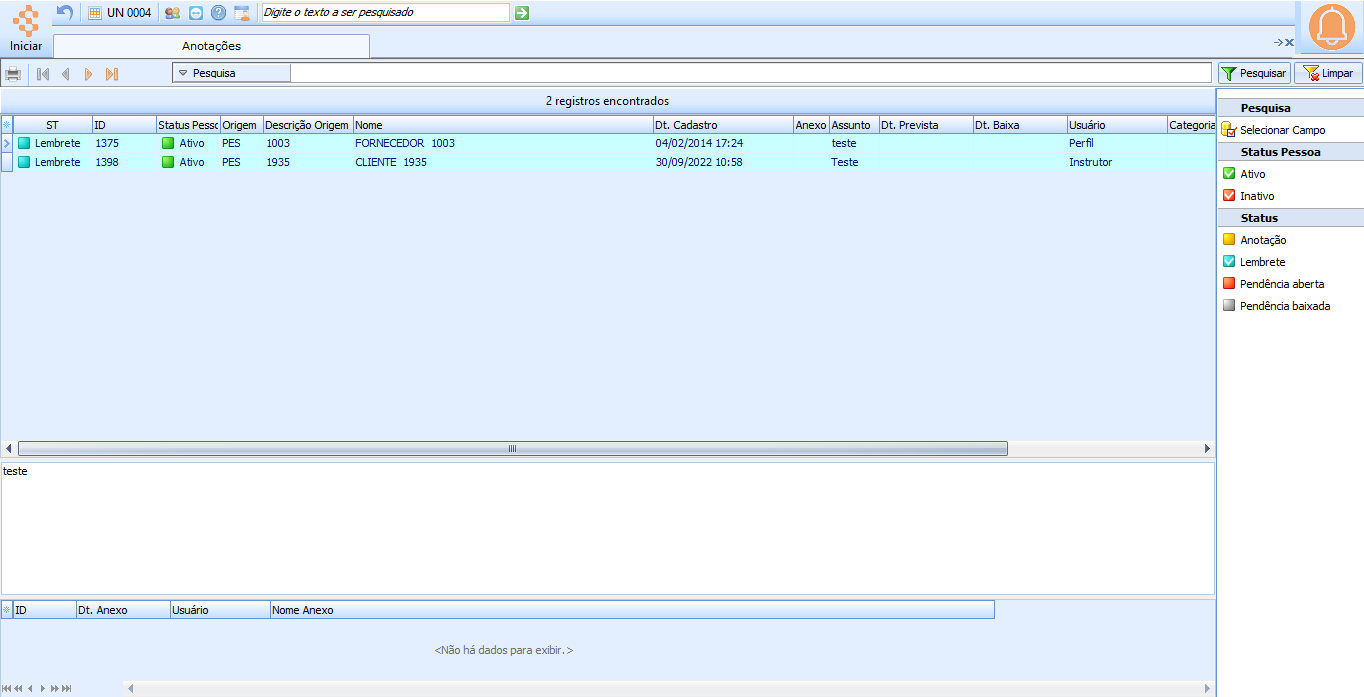
Figura
8 - Listagem das
Anotações e Anexos - Pendências abertas
Nesta tela, no lado superior direito, é possível visualizar o filtro "status", relativo à tela de anotações em que você se encontra. Se você está na tela "anotações de pessoa", será exibida a opção "Status pessoa"; se estiver na tela "anotações de locação", será exibida a opção "status Ficha Locação" e assim por diante.
Figura 9 - Tela de anotações de Pessoas, com foco no filtro Status Pessoa
Estes filtros possuem diferentes funcionalidades em cada tela de anotações:
"Status Ficha Locação" (ficha de anotações e anexos da ficha de locação): contempla as opções "aberta" e "encerrada".
"Aberta": o filtro considerará as fichas de locação com os status Aberta, Orçamento, Orçamento Vencido e Suspensa.
"Fechada": o filtro considerará as fichas de locação com o status Encerrada.
"Status Pessoa" (ficha de anotações e anexos do cadastro de pessoas): contempla as opções "ativo" e "inativo"
"Ativo": considera cadastro de pessoa com o status Ativo.
"inativo": considera cadastro de pessoa com status Inativo.
"Status Pedido Compra" (ficha de anotações e anexos do Pedido de Compra): contempla as opções "aberta" e "encerrada".
"Aberta": considera pedido de compra com status em Aberto, Cotado, Liberado, Autorizado, Fornecimento Autorizado, Aprovado pelo Fornecedor, Expedido pelo Fornecedor, Recebido na Empresa e Entregue no Estoque.
"Encerrada": considera pedido de compra com status Encerrada e Encerrado sem Movimentação de Estoque.
"Status Mapa Cotação" (ficha de anotações e anexos do Mapa de Cotação): contempla as opções "aberto" e "concluído":
"Aberto": considera mapas de cotação com status Aberto.
"Concluído": considera mapas de cotação com status de Concluídos.
"Status Solicitação de Compra" (ficha de anotações e anexos da Solicitação de Compra): contempla as opções "aberta" e "encerrada".
"Aberta": considera solicitações de compra com os status Aguardando aprovação, Aguardando Cotação, Cotação em Andamento, Pedido de Compra Cadastrado e Pedido de Compra (fornecimento autorizado).
"Fechada": considera solicitações de compra com os status Pedido de Compra Recebido Totalmente, Pedido de Compra Recebido Parcialmente e Solicitação de Compra Cancelada.
"Status CAP" (ficha de anotações Contas a Pagar - CAP): contempla as opções "aberto" e "liquidado".
"Aberto": considera CAP's com status Provisório, Aberto (a vencer), Aberto (vencido) e Pagamento Agendado.
"Liquidado": considera CAP's com status Liquidado a Compensar, Liquidado, Renegociado e Cancelado.
"Status Reneg. CAP" (ficha de anotações e anexos de Renegociação de CAP): contempla as opções "em aberto" e "concluído".
"Em aberto": considera renegociações de CAP com status Em Aberto.
"Concluído": considera renegociações de CAP com status Concluído.
"Status CAR" (ficha de anotações Contas a Receber - CAR): contempla as opções "aberto" e "liquidado".
"Aberto": considera CAR's com status Provisório, Aberto (a vencer), Aberto (vencido) e Aberto (PCLD).
"Liquidado": considera CAR's com status Liquidado a Compensar, Liquidado, Renegociado e Cancelado.
"Status Reneg. CAR" (ficha de anotações e anexos de Renegociação de Contas a Receber - CAR): contempla as opções "em aberto" e "concluído".
"Em aberto": considera CAR's com status Em Aberto.
"Concluído": considera CAR's com status Concluído.
"Status Patrimônio" (ficha de anotações e anexos de Patrimônios): contempla as opções "Ativo" e "Inativo".
"Ativo": considera patrimônios com o status de Disponível, Locado, Comodato, Demonstração, Inspeção, Defeito, Manutenção, Em Trânsito, Item de Conjunto, A Vender, Sucata e Fora de Uso.
"Inativo": considera patrimônios com o status de Vendido, Transformado, Dev. Para Subloc., Dev. Compra e Em Fabricação.
"Status Produção" (ficha de anotações e anexos de Produção): contempla as opções "Ativo" e "Encerrada".
"Ativo": considera cadastro de produção com o status de Em aberto, Enviado para Terceiro e Recebido por Terceiro.
"Inativo": considera cadastro de produção com o status de Concluído.
"Status Produto" (ficha de anotações e anexos de Produto): contempla as opções "Ativo" e "Inativo".
"Ativo": considera cadastro de produto com o status Ativo.
"Inativo": considera cadastro de produto com o status de Inativo.
"Status Sublocação" (ficha de anotações e anexos de Sublocação): contempla as opções "Aberta" e "Encerrada".
"Aberta": considera sublocação com o status Aberta.
"Encerrada": considera sublocação com o status de Encerrada.
"Status Devolução" (ficha de anotações e anexos de Devolução de Equipamento): contempla as opções "Aberta" e "Encerrada".
"Aberta": considera devolução com status de Ag. aprovação, Ag. devolução, Ag. conferência e Ag. movimentação.
"Encerrada": considera devolução com status de Devolução concluída e Nota de devolução a gerar.
"Status Remessa" (ficha de anotações e anexos de Remessa de Equipamentos): contempla as opções "Aberta" e "Encerrada".
"Aberta": considera remessa com status de Ag. aprovação, Ag. reserva, Ag. envio (sem operador) e Ag. envio (com operador).
"Encerrada": considera remessa com status de Remessa concluída, Nota de remessa a gerar e Cancelada.
"Status O.M." (ficha de anotações e anexos da O.M.): contempla as opções "Aberta" e "Encerrada".
"Aberta": considera O.M. com status de Oficina aguardando liberação do equipamento, Oficina fazendo levantamento dos serviços e peças, Equipamento em perfeito estado de conservação e uso, Oficina aguarda autorização para execução, Oficina executando ordem de manutenção, Oficina concluiu serviço e Equipamento entregue.
"Encerrada": considera O.M. com status de Fechadas.
"Status Manut. Preventiva" (ficha de anotações e anexos de Programa de Manutenção Preventiva): contempla as opções "Ativo" e "Inativo".
"Ativo": considera programa de manutenção preventiva com o status Ativo.
"Inativo": considera programa de manutenção preventiva com o status Inativo.
"Status Nota Fiscal" (ficha de anotações e anexos da Nota Fiscal): contempla as opções "Aberta" e "Encerrada".
"Aberta": considera nota fiscal com status de À emitir, À enviar, Em substituição e Enviada.
"Encerrada": considera nota fiscal com status de Cancelada, Denegada, Desmembrada, Emitida, Emitida (Anulada), Emitida conting. EPEC, Emitida por terceiro, Incluída em junção e Inválida.
"Status Lançamento em Conta" (ficha de anotações e anexos de Lançamento em Conta): contempla as opções "aberto" e "liquidado".
"Aberto": considera título com status de Não Conciliados e Pendentes.
"Liquidado": considera título com status de Conciliados.
"Status Ordem de Serviço de Transporte" (ficha de anotações e anexos da Ordem de Serviço de Transporte): contempla as opções "Aberta" e "Encerrada".
"Aberta": considera OST com status de Aguardando Aprovação, Aguardando Faturamento, Aguardando Faturamento Complementar e Faturamento Gerado.
"Encerrada": considera OST com status de Cancelada e Encerrada.
"Status Pedido Venda" (ficha de anotações e anexos do Pedido de Venda): contempla as opções "Aberta" e "Encerrada".
"Aberta": considera pedido de venda com status de Aberto, Aberto (Vencido), Ag. estoque, Ag. faturamento, Demonstração e Entregue ag. fatur.
"Encerrada": considera pedido de venda com status de Cancelada e Encerrada.
Através do processo  você poderá associar a anotação aos marcadores do sistema, clique
aqui para mais informações.
você poderá associar a anotação aos marcadores do sistema, clique
aqui para mais informações.
Banco de Dados de Anexos (Esta funcionalidade está disponível apenas para os produtos Light, Sys e Premium).
Clique aqui para saber mais sobre esta característica do sistema Sisloc.
Quando o Sisloc está integrado ao OutSystems, a tela de anotações e anexos da Remessa de Equipamentos será exibida da seguinte maneira:

Figura 10 - Tela de anotações de Pessoas, com foco no filtro Status Pessoa
Nesta tela, há a indicação de origem do registro. Será possível visualizar se a(s) anotação(ões) e/ou anexo(s) são provenientes do próprio Sisloc ou do OutSystems.